Powerpoint 2010 中的侧边栏
PowerPoint 幻灯片有一个左侧栏,可提供两个宝贵的视图。 这些视图非常适合查看和编辑幻灯片。 侧边栏在普通视图中可用,默认情况下,它设置为幻灯片选项卡。
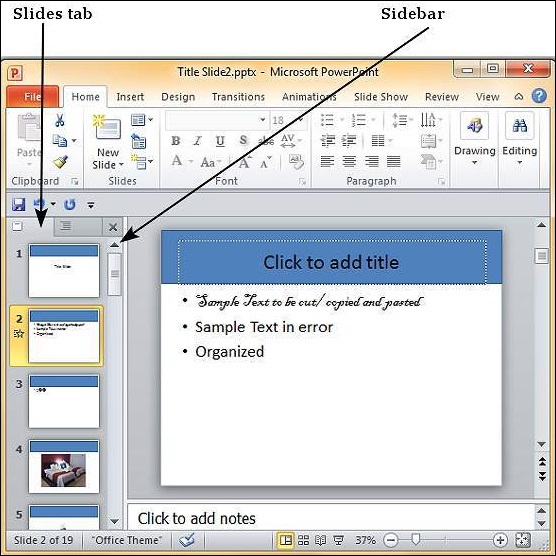
幻灯片选项卡
此选项卡显示按顺序垂直堆叠的所有幻灯片。 您可以从此选项卡中选择单个幻灯片,还可以执行一些任务,例如更改幻灯片布局、重新排序幻灯片、插入新幻灯片、删除幻灯片等。虽然您无法从此选项卡编辑幻灯片内容,但您可以选择幻灯片并从右侧显示的幻灯片进行编辑。
大纲选项卡
这是"幻灯片"选项卡旁边的选项卡,顾名思义,它提供了幻灯片的大纲。 此部分仅显示每张幻灯片中的所有文本内容 - 如果幻灯片中有大量非文本内容并且仅查看书面部分变得困难,这可能非常有用。 与幻灯片选项卡不同,您可以在此部分编辑文本。
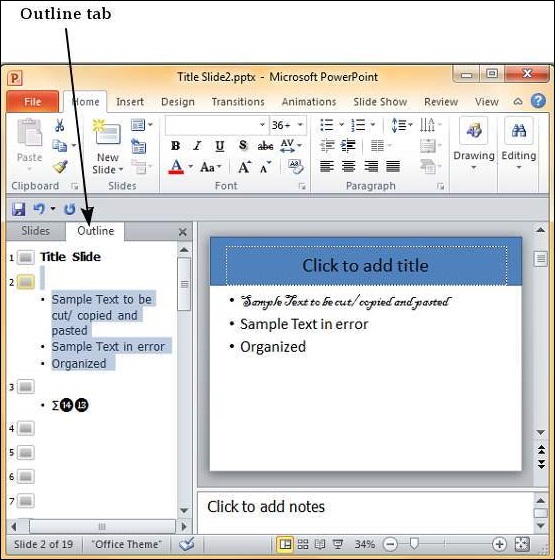
如果您需要更大的查看空间,可以通过单击此栏右上角的 X 来关闭侧边栏。

要恢复侧边栏,只需再次单击普通视图图标即可。

